Hvordan lage Mine bilder Oval
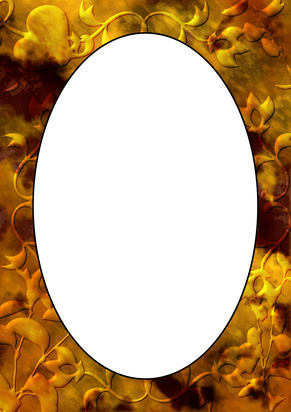
Bilde redigering programvare gjør det enkelt å manipulere alle aspekter av et bilde, fra å endre størrelsen på bildet for å legge til spesialeffekter og tekst. En av de mer nyttige egenskaper tilgjengelig i nesten alle grafikkprogram er evnen til å snu bilder til ovaler og andre figurer. Dette kan komme godt med når du & # 039; re lage digitale fotoalbum eller lysbildefremvisninger av bildene dine, fordi det tillater deg å endre presentasjonen av bildene dine. Å gi bildene dine en oval form isn & # 039; t vanskelig, og kan bidra til å gjøre dine digitale fotoalbum se profesjonell.
Bruksanvisning
1 Åpne et bilderedigeringsprogram som lar deg lage foto valg. Gå til "Fil" -menyen og velg "Åpne" og deretter bla til bildet du ønsker å gjøre om til en oval form. Klikk på bildet for å åpne den for redigering.
2 Gå til "Verktøy" -menyen og finne markeringsverktøy. Klikk på "Ellipse Velg" verktøy; deretter trekke et utvalg over området av bildet du ønsker å fremstå som en oval. Gjør dette ved å klikke på bildet og dra det merkede området med musen. Den ovale vil utvide over bildet ditt. Når du har bildet innkapslet i en oval valget, klikker du venstre museknapp én gang for å angi valget. Du vil se en animert utvalg ramme rundt området av bildet som vil bli inkludert i det ovale.
3 Invertere utvalget. Du kan finne den "Inverter" på "Rediger" eller "Valg" -menyen. Du må invertere utvalget å kutte den aktuelle delen av bildet bort. Hvis du ikke & # 039; t velge invertere, du & # 039; ll klippe bort den delen av bildet du vil beholde som en oval.
4 Gå til "Edit" -menyen og velg "Cut". Dette vil fjerne alle, men det ovale valg, slik at du med en oval versjon av bildet. Gå til "Fil" -menyen og lagre bildet under et annet navn for å unngå å overskrive originalbildet.
